Per definire un motore
Utilizzate la scheda Motore (Motor) per definire un servomotore una forza motrice o una coppia della forza.
Per definire un motore, potete utilizzare i comandi, i raccoglitori e gli elenchi presenti nella scheda Motore (Motor). Le procedure descritte di seguito utilizzano le schede Riferimenti (References) e Dettagli profilo (Profile Details) per impostare i riferimenti e le caratteristiche relativi al motore.
1. Per creare un servomotore, nella scheda Meccanismo (Mechanism), fate clic su  Servomotori (Servo Motors). Viene visualizzata la scheda Motore (Motor).
Servomotori (Servo Motors). Viene visualizzata la scheda Motore (Motor).
 Servomotori (Servo Motors). Viene visualizzata la scheda Motore (Motor).
Servomotori (Servo Motors). Viene visualizzata la scheda Motore (Motor).2. Per creare una forza motrice, nella scheda Meccanismo (Mechanism), fate clic su  Forze motrici (Force Motors). Viene visualizzata la scheda Motore (Motor).
Forze motrici (Force Motors). Viene visualizzata la scheda Motore (Motor).
 Forze motrici (Force Motors). Viene visualizzata la scheda Motore (Motor).
Forze motrici (Force Motors). Viene visualizzata la scheda Motore (Motor).Se disponete di una licenza Mechanism Dynamics, è possibile alternare un servomotore, una forza motrice, una forza o una coppia. Tenete presente che i servomotori e le forze motrici dispongono di regole di raccolta di riferimenti diverse. |
3. Selezionate i riferimenti per il motore.
4. Per impostare la quantità fisica guidata da un motore, selezionate un'opzione dall'elenco Quantità guidata (Driven Quantity) oppure utilizzate la scheda Dettagli profilo (Profile Details) Quantità guidata (Driven Quantity).
5. Per definire la funzione profilo del motore, utilizzate la scheda Dettagli profilo (Profile Details) e le opzioni Funzione motore (Motor Function).
6. Visualizzate il profilo del motore in un grafico.
7. Fate clic su  .
.
 .
.Selezione di riferimenti
1. La scheda Riferimenti (References) è aperta per default.
2. Selezionate i riferimenti per un servomotore; il tipo di riferimento che scegliete nella maggior parte delle varianti determina il tipo di movimento. Scegliete uno dei tipi di riferimento indicati di seguito.
◦ Selezionate un asse del moto. A seconda dell'asse di moto selezionato, potete creare un motore  Traslazionale (Translational),
Traslazionale (Translational),  Rotazionale (Rotational) o
Rotazionale (Rotational) o  Lineare (Slot).
Lineare (Slot).
 Traslazionale (Translational),
Traslazionale (Translational),  Rotazionale (Rotational) o
Rotazionale (Rotational) o  Lineare (Slot).
Lineare (Slot).a. Per modificare le impostazioni dell'asse del moto, fate clic su  .
.
 .
.b. Il Tipo di movimento (Motion Type) è determinato dal riferimento Entità guidata (Driven Entity) selezionato.
c. Per invertire la direzione del movimento, fate clic su Inverti (Flip) o su  in Riferimenti (References).
in Riferimenti (References).
 in Riferimenti (References).
in Riferimenti (References).◦ Selezionate 2 riferimenti per un servomotore. A seconda di riferimenti selezionati, è possibile creare un motore rotazionale o transazionale.
Quando selezionate riferimenti come un punto o un piano per definire il servomotore, viene creato un servomotore geometrico. |
a. Selezionate un punto o un piano come Entità guidata (Driven Entity).
b. Selezionate un punto o un piano come Entità riferimento (Reference Entity).
c. Nella maggior parte dei casi il Tipo di movimento (Motion Type) è determinato automaticamente dal riferimento Entità guidata (Driven Entity) selezionato. Per modificare il Tipo di movimento (Motion Type), selezionate un'opzione diversa. Non disponibili solo le opzioni applicabili.
d. Quando applicabile, selezionate un riferimento che sia una curva basata su linea retta, uno spigolo o un asse per la Direzione cinematismo (Motion Direction). Potete anche selezionare un piano come direzione del cinematismo. La normale del piano viene utilizzata per definire la direzione. Viene visualizzata una freccia per indicare la direzione del cinematismo.
e. Per invertire la direzione del movimento, fate clic su Inverti (Flip) o su  in Riferimenti (References).
in Riferimenti (References).
 in Riferimenti (References).
in Riferimenti (References).◦ Selezionate i riferimenti per una forza motrice, una forza o una coppia.
▪ Una forza motrice dell'asse del moto e una forza punto-punto applicano una forza in un singolo grado di libertà (lungo un asse di traslazione o rotazione oppure lungo un asse di asola). Quando definite questo tipo di forza motrice o di forza, viene selezionato solo un riferimento di Entità guidata (Driven Entity).
▪ Una forza punto singolo e una coppia applicano il movimento in una direzione specificata. Quando definite questo tipo di forza motrice, forza o coppia, impostate le opzioni Direzione cinematismo (Motion Direction).
a. Selezionate il tipo di direzione cinematismo tra le opzioni riportate di seguito.
▪ Vettore esplicito (Explicit Vector) - Selezionate un Sistema di riferimento (Reference Frame) per il vettore. Lasciate la casella vuota per utilizzare il sistema di coordinate globale. Immettete valori X, Y e Z espliciti.
▪ Linea retta o normale piano (Straight Line or Plane Normal) - Consente di selezionare un riferimento di movimento. Per invertire la direzione della forza o della coppia, fate clic su Inverti (Flip).
▪ Punto/Punto (Point-to-Point) - Consente di selezionare 2 punti per specificare la direzione.
b. Selezionate Terra (Ground) o Corpo rigido guidato (Driven Rigid Body) dall'area Direzione relativa a (Direction is relative to).
Impostazione della quantità guidata
1. Utilizzate le opzioni del gruppo Profilo (Profile) oppure fate clic su Dettagli profilo (Profile Details) per aprire la scheda.
2. Selezionate una Quantità guidata (Driven Quantity) dall'elenco. L'impostazione di default è Posizione (Position).
◦ Posizione (Position) - Definisce il movimento del servomotore in funzione della posizione dell'entità selezionata.
◦ Velocità (Velocity) - Definisce il movimento del servomotore in termini di velocità. Per default, la posizione corrente del servomotore viene utilizzata all'inizio del movimento.
a. Per impostare un punto iniziale diverso, deselezionate la casella di controllo Usa la posizione corrente come iniziale (Use Current Position as Initial).
b. Selezionate un valore dall'elenco Posizione iniziale (Initial Position) oppure digitatene uno nella casella.
c. Per visualizzare la nuova posizione iniziale, fate clic su  . La posizione viene aggiornata nell'area grafica.
. La posizione viene aggiornata nell'area grafica.
 . La posizione viene aggiornata nell'area grafica.
. La posizione viene aggiornata nell'area grafica.d. Per modificare le unità, selezionate un'opzione dall'elenco.
◦ Accelerazione (Acceleration) - Definisce il movimento del servomotore in termini di accelerazione. Per default, la posizione corrente del servomotore viene utilizzata all'inizio del movimento.
a. Per impostare un punto iniziale diverso, deselezionate la casella di controllo Usa la posizione corrente come iniziale (Use Current Position as Initial).
b. Selezionate un valore dall'elenco Posizione iniziale (Initial Position) oppure digitatene uno nella casella.
c. Per visualizzare la nuova posizione iniziale, fate clic su  . La posizione viene aggiornata nell'area grafica.
. La posizione viene aggiornata nell'area grafica.
 . La posizione viene aggiornata nell'area grafica.
. La posizione viene aggiornata nell'area grafica.d. Per impostare una Velocità iniziale (Initial Velocity), selezionate un valore dall'elenco oppure digitatene uno nella casella.
e. Per modificare la posizione iniziale o le unità della velocità iniziale, selezionate un'opzione dall'elenco pertinente.
◦ Forza (Force) - Definisce una forza motrice, una forza o una coppia. Una forza motrice può guidare un asse del moto, un punto di Riferimento o vertice, una coppia di punti di Riferimento o vertici o un corpo rigido intero.
Impostazione della funzione motore
1. Fate clic su Dettagli profilo (Profile Details) per aprire la scheda e selezionate la quantità guidata.
2. Per definire il movimento del motore, selezionate Tipo di funzione (Function Type) dall'elenco.
Tipo di funzione | Descrizione | Coefficienti |
|---|---|---|
Costante | Crea un profilo costante. | q = A dove: A = Costante |
Rampa | Crea un profilo che cambia linearmente nel tempo. | q = A + B*x dove: A = Costante B = Pendenza |
Coseno | Assegna un valore cosinusoidale al profilo del motore. | q = A*cos(360*x/T + B) + C dove: A = Ampiezza B = Fase C = Offset T = Periodo |
Seno-Costante-Coseno-Accelerazione (SCCA) | Simula un output di un profilo di camma. Questo profilo è disponibile solo per i motori di accelerazione. | Per ulteriori informazioni, consultate Impostazioni per le funzioni motore SCCA. |
Cicloidale | Simula un output di un profilo di camma. | q = L*x /T - L*sin (360*x/T)/(2*pi) dove: L = Alzata totale T = Periodo |
Parabolico | Simula una traiettoria per un motore. | q = A*x + 1/2 B(x2) dove: A = Coefficiente di primo grado B = Coefficiente di secondo grado |
Polinomiale | Definisce i profili del motore polinomiali di terzo grado. | q = A + B*x + C*x2 + D*x3 dove: A = Coefficiente del termine costante B = Coefficiente del termine lineare C = Coefficiente del termine quadratico D = Coefficiente del termine cubico |
Tabella | Genera il movimento del motore con i valori da una tabella di quattro colonne. È possibile utilizzare una tabella di misura risultati di output. | Per ulteriori informazioni, consultate Per definire una tabella Funzione motore. |
Defin utente (User defined) | Specifica un qualsiasi tipo di profilo complesso definito da più segmenti di espressioni. | Per ulteriori informazioni, consultate Per definire una funzione motore definita dall'utente. |
Carico personalizzato (Custom load) | Applica al modello un insieme di carichi complesso definito esternamente. Questa opzione è disponibile solo per la definizione delle forze motrici. | Per ulteriori informazioni, consultate Informazioni sui carichi personalizzati. |
3. Per una forza motrice, impostate Variabile principale (Primary Variable), la variabile rappresentata dalla x nella funzione che definisce l'ampiezza. Potete selezionare t (time) o qualsiasi misura disponibile nell'elenco.
4. Impostate i coefficienti per il tipo di funzione motore selezionato laddove applicabile.
Impostazione della visualizzazione grafico
Utilizzate la sezione Grafico (Graph) per mostrare un profilo motore nella finestra Strumento grafico (Chart-Tool).
1. Per visualizzare ciascun grafico in una finestra separata, selezionate la casella di controllo In grafici distinti (In separate graphs).
2. Selezionate o deselezionate la casella di controllo per applicare o rimuovere le impostazioni di visualizzazione dei differenti grafici.
3. Quando definite il profilo di una tabella, potete modificare le impostazioni relative alla visualizzazione e al numero di punti interpolati.
4. Fate clic su  per aprire la finestra Strumento grafico (Chart-Tool).
per aprire la finestra Strumento grafico (Chart-Tool).
 per aprire la finestra Strumento grafico (Chart-Tool).
per aprire la finestra Strumento grafico (Chart-Tool).5. Per modificare la visualizzazione grafico, lasciate la finestra di dialogo Strumento grafico (Chart-Tool) aperta e ridefinite le funzioni motore. Il grafico viene aggiornato automaticamente. Una volta individuato il profilo desiderato, chiudete la finestra di dialogo Strumento grafico (Chart-Tool) e accettate la definizione motore.
Nel grafico seguente vengono rappresentate le funzioni motore per diversi tipi di movimento creati da un motore. Di seguito sono riportati i valori della formula utilizzati per generare le funzioni motore.
Costante | Rampa | Coseno | Cicloidale | SCCA | Parabolico | Polinomiale |
A = 8 | A = 18 | A = 6 | L = 12 | 0.4 | A = 4 | A = 7 |
B = –1.2 | B = 40 | T = 8 | 0.3 | B = –0.6 | B = –1.5 | |
C = 3 | 5 | C = 1 | ||||
T = 5 | 10 | D = –0.1 |
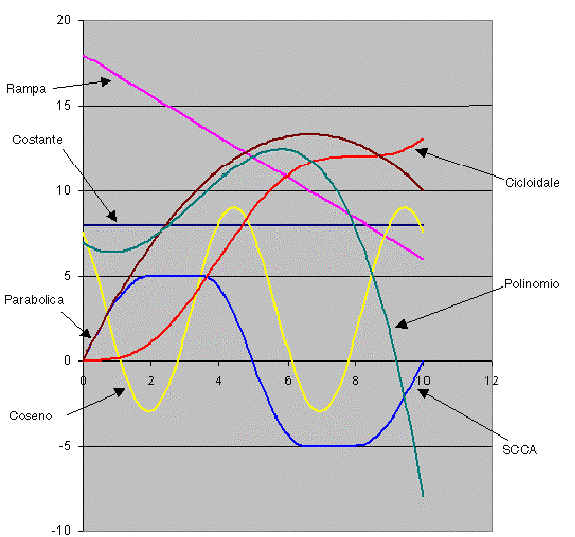
Modifica delle proprietà
Per modificare le proprietà della feature motore, utilizzate la scheda Proprietà (Properties).
1. Per modificare il nome della feature motore, digitatene uno nuovo nella casella Nome (Name).
2. Per visualizzare le informazioni sulla feature motore nel browser, fate clic su  .
.
 .
.